إذا كنت ترغب أن تملك تحكما أكبر قليلا بهاتفك الذي يعمل بنظام الأندرويد ولكنك لست تعرف من أين تبدأ ، يمكنك أن تبدأ بأخذ نظرة على خيارات المطور الموجودة ضمن نظام الأندرويد .
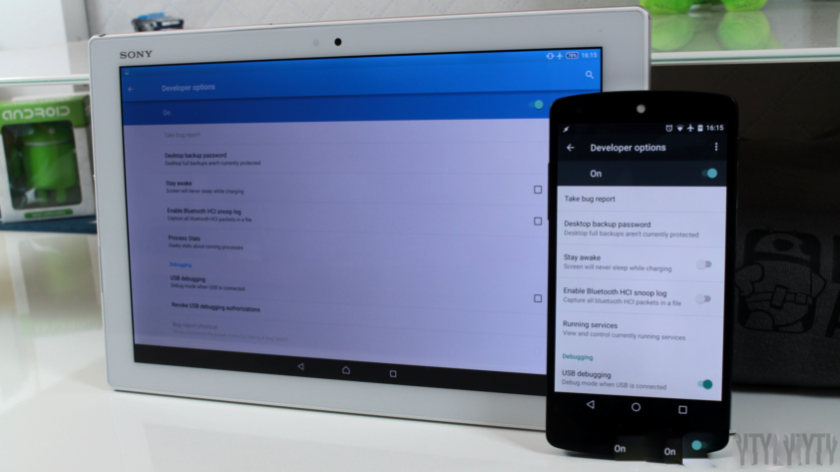
خيارات المطور
هنا سنعطيك نظرة سريعة على كيفية تفعيل خيارات المطور ، ثم سنعود لنشرح لم عليك تحديداً أن تفعل هذه الميزات و بعض ما تستطيع فعله عند تفعيلك إياها .
الخطوات التالية هي تقريبا تعمل على أي نسخة موجودة من الأندرويد ، وفي حين أنّ بعض الميزات تغيرت من نسخة لأخرى إلا أنّ طريقة التفعيل مازالت ذاتها ولم تتغير .
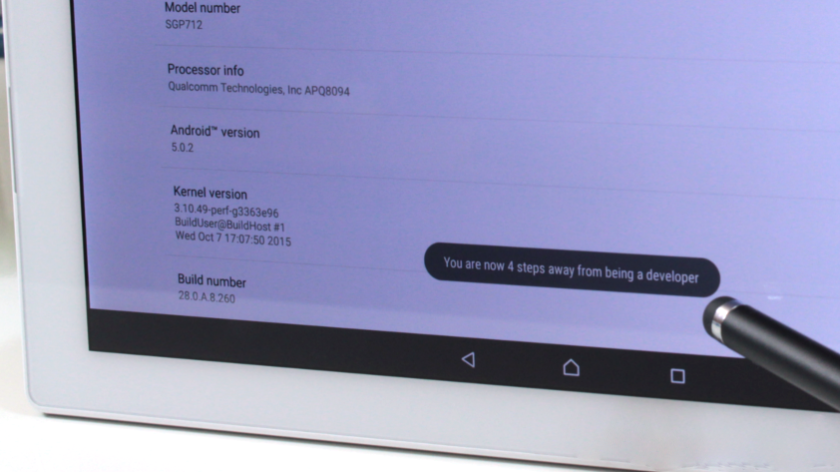
الخطوة الأولى : افتح الإعدادات “ Settings “ .
الخطوة الثانية : اسحب على الشاشة للأسفل لتصل إلى خيار “ About Phone “ ” حول الهاتف ” ، أو في حال كنت تعمل على جهاز لوحي سترى “ About Tablet “ .
الخطوة الثالثة : عند الضغط على السابق ستظهر لك شاشة جديدة مرة أخرى اسحب بها نحو الأسفل إلى أن تجد الحقل الذي فيه رقم بنية الأندرويد التي تعمل عليها ( في حال لم تجده ابحث عن خيار “Software Info” وادخل ضمنه وابحث عن رقم البنية “Build Number” ) .
الخطوة الرابعة : إبدأ عندها بالضغط على قسم رقم البنية ، وسيقوم النظام بإظهار رسالة تعلمك بأنّه إذا ضغط بمرات عددها X ستصبح مطوراً ، عندها استمر بالضغط على هذا القسم إلى أن تنتهي العملية .
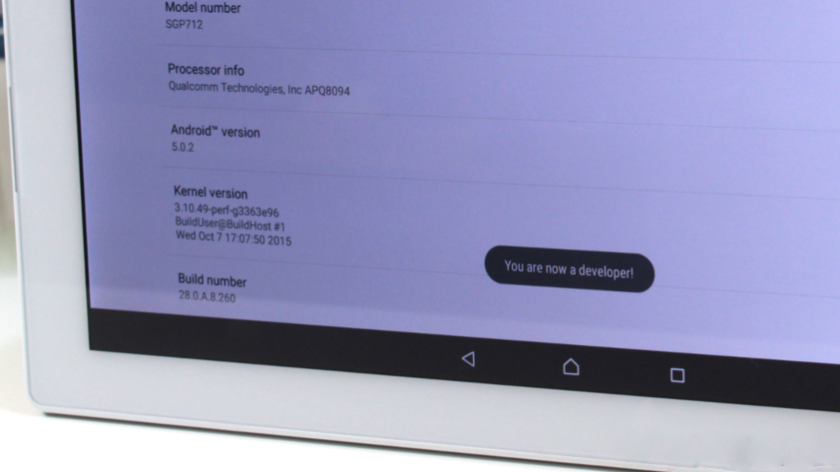
عندما يتمّ الأمر ، عد إلى قائمة الإعدادات الرئيسية وسترى الآن أنّه قد ظهر لك خيار “ Developer Options “ أي ” خيارات المطور ” .
ما الجيد في خيارات المطور ولم تستخدم ؟
إنّ خيارات المطوّر تتضمن عدداً من العناصر التي هي مخصصة للمحترفين المدربين ، لذا ننصحك ألا تقوم بتغيير أي شيء فيها مالم تكن تفهم جيدا ما الذي سيؤدي له هذا التغيير ، وننصحك أن تقوم بتسجيل الإعدادات الافتراضية ضمن هذه الخيارات لكي تستطيع أن تعيدها في حال قمت بتغييرها وحدث شيء ما بشكل خاطئ .
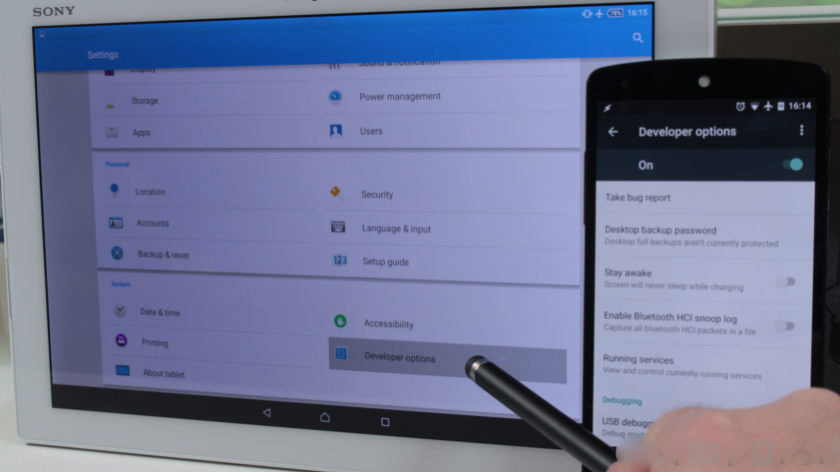
والآن وكما يشير الاسم فإنّ خيارات المطور هي مجموعة من الأدوات والإعدادات المصممة لمساعدة مطوري التطبيقات في جعل تطبيقاتهم متوافقة بشكل مثالي و تتبع الأخطاء فيها ، فمثلاً هنالك خيار يدعى ” موقع المؤشر ” أو “ Pointer Location “ يوفر قراءة دقيقة لإدخال المستخدم على الشاشة ، هذا الخيار هو مفيد جدا بالنسبة للمطور الذي يحتاج أن يعرف موقع اللمس والحركات على الشاشة في حين أنّ المستخدم العادي لن يحتاجه ولن يهمه استخدامه في استعماله اليومي . كذلك هناك ضمن خيارات المطور خيار يدعى “ USB debugging “ أو مصحح أخطاء ال USB الذي تحتاجه بعض التطبيقات أن يكون مفعلاً .
نحن لن نغوص في كل خيار من الخيارات الكثيرة الموجودة ضمن قائمة خيارات المطور والتي معظمها لن يكون مفيدا لك خلال استخدامك اليومي ، وبإمكانك أنت أن تقوم بتجريب هذه الخيارات رغم أنّ بعض الخيارات يمكن أن يخرب تجربتك هذه ولكن بعضه الآخر قد يضيف تحسينا عليها .
كانت هذه مقالتنا: تفعيل خيارات المطور | كيفية تفعيل خيارات المطور على جهازك العامل بنظام الأندرويد
قدمناها لكم من مدونة عربي تك التقنية
إقرأ في عربي تك أيضاً: حفظ الصور على البطاقة | كيفية حفظ الصور على بطاقة SD الخارجية لهواتف أندرويد
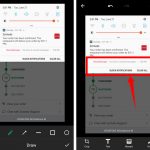


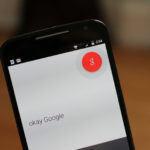



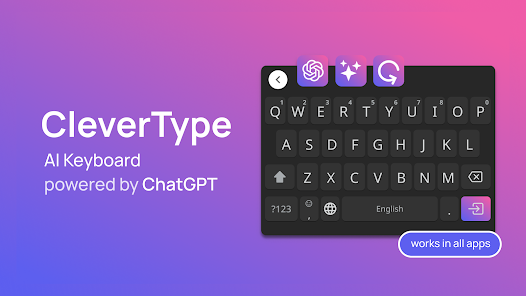

أكتب تعليقك ورأيك